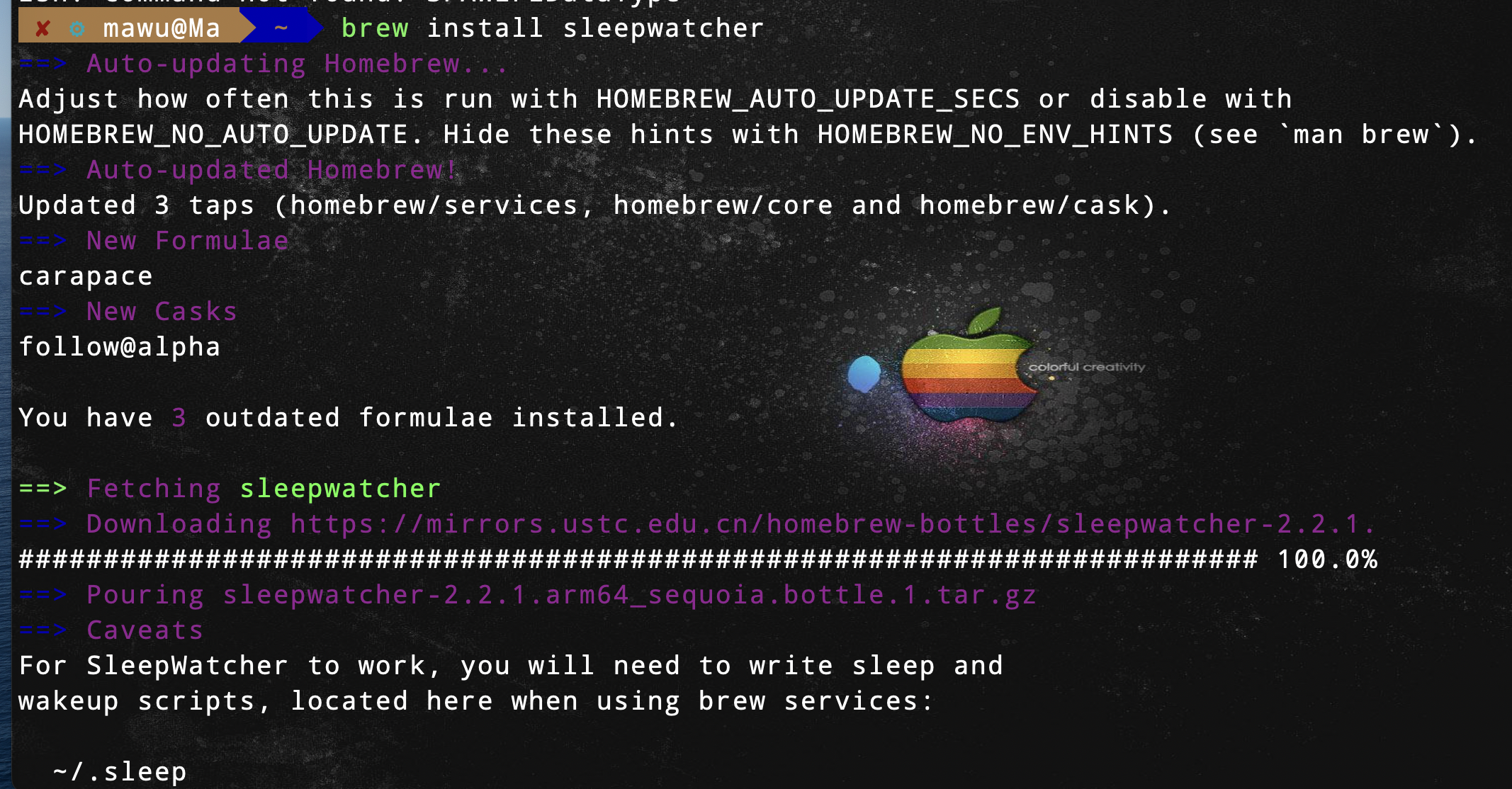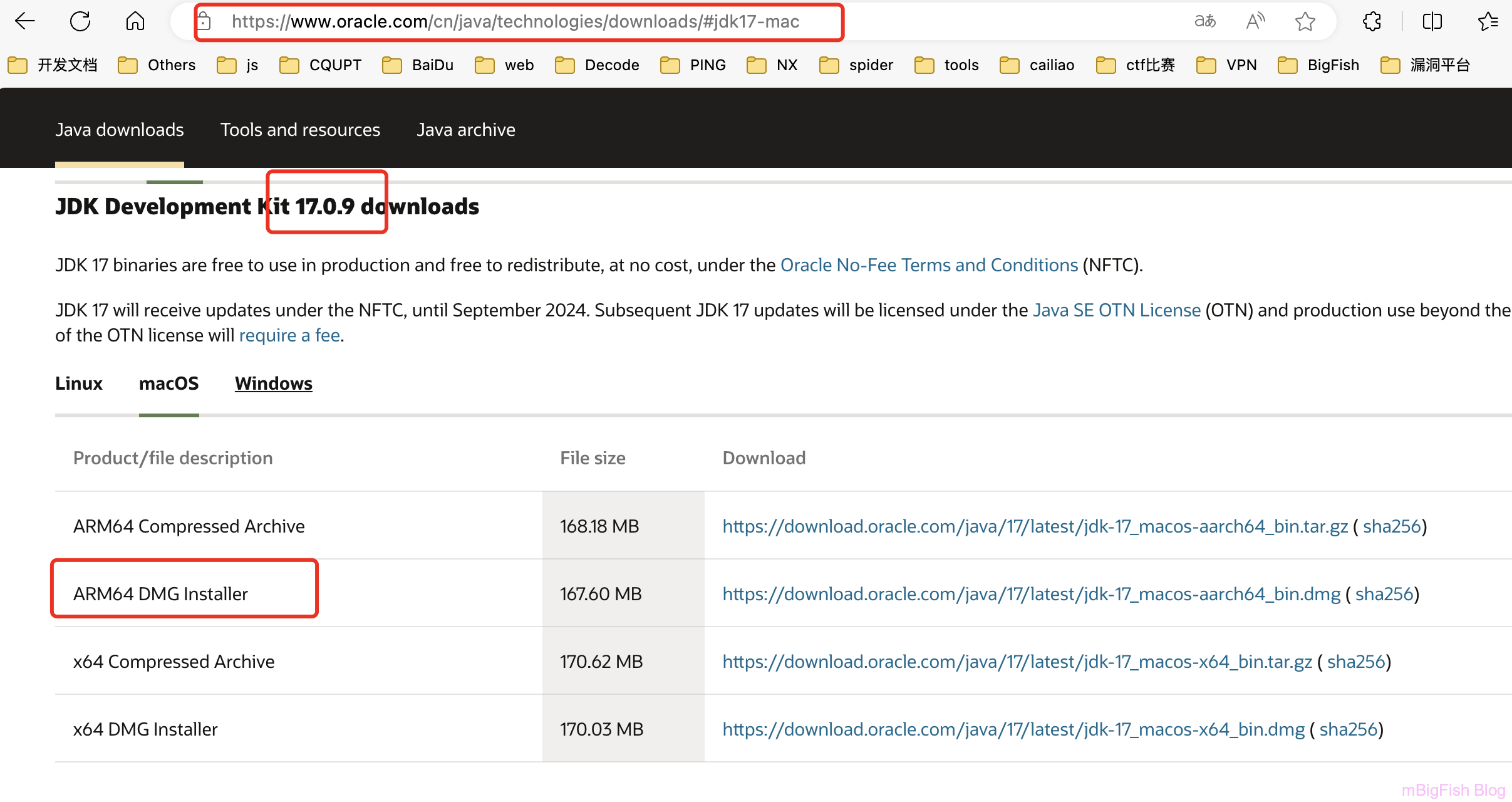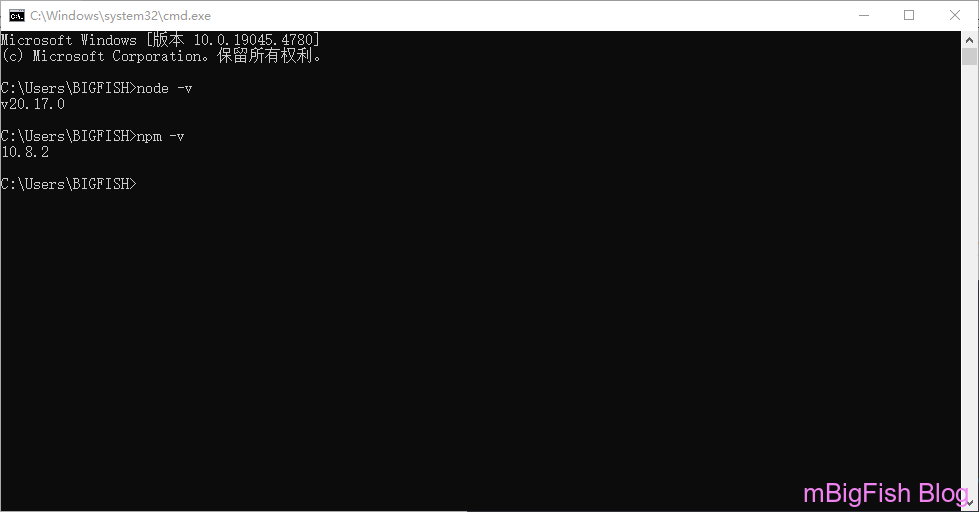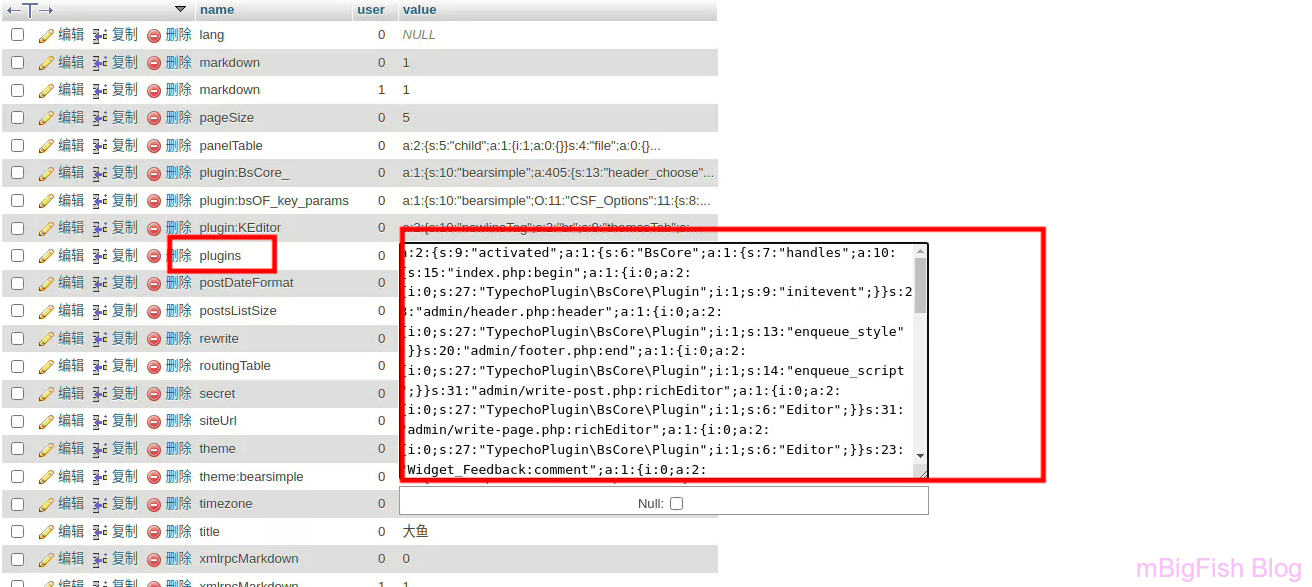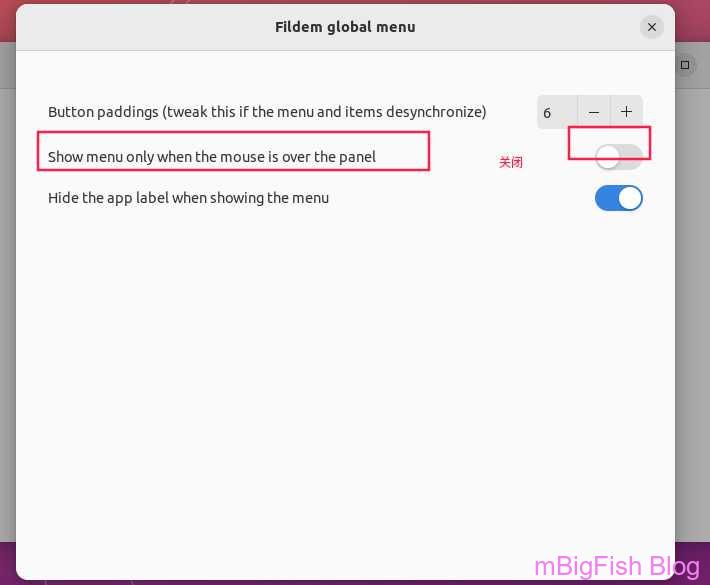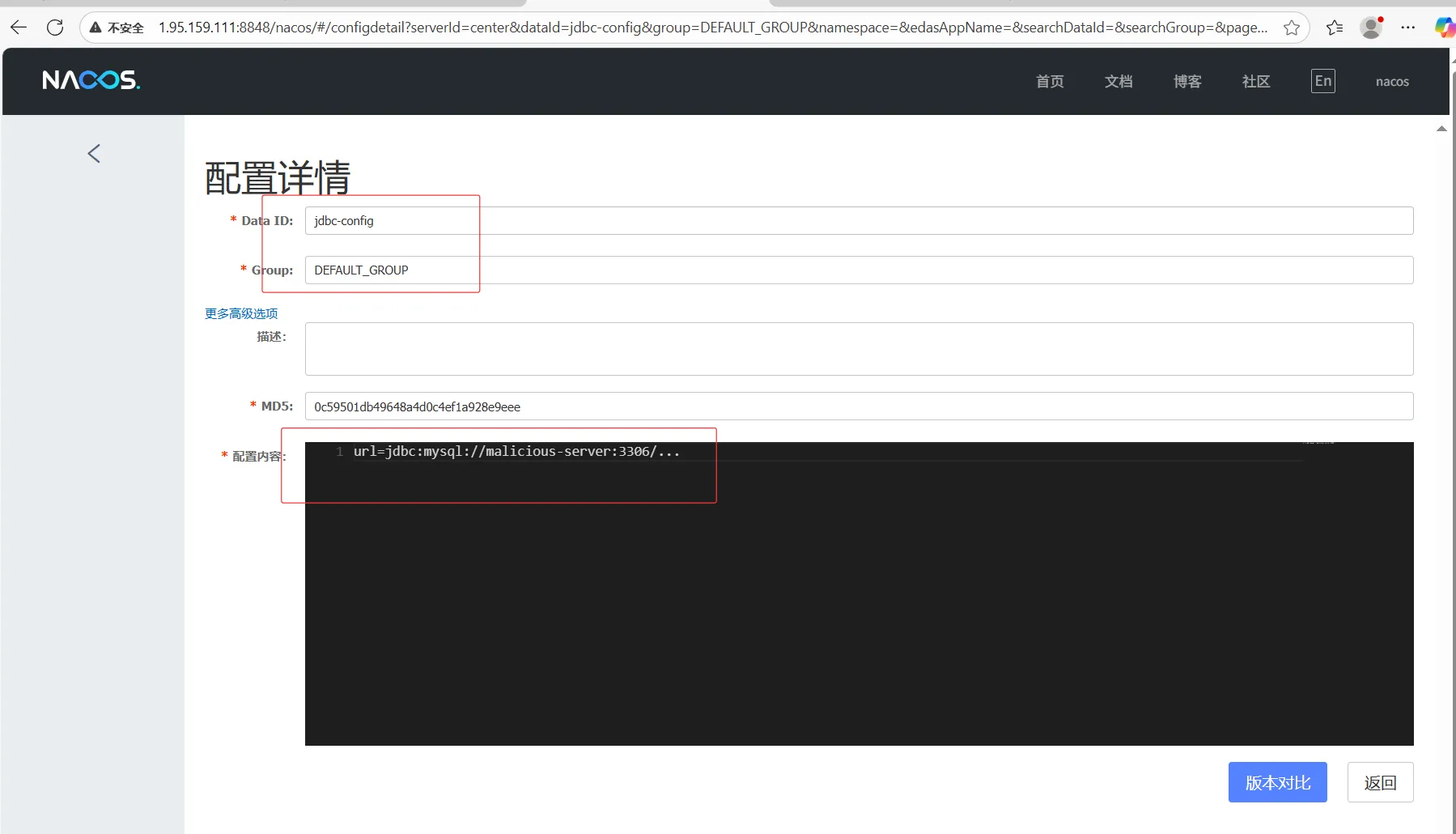【原创】阿里云服务器安装kali
阿里云服务器安装kali
1 准备
1.1 windows
配置 4h4g
存储 120G
注意:可以用自己电脑,用服务器选和oss在同一地方,后期上传会在内网下上传,速度很快
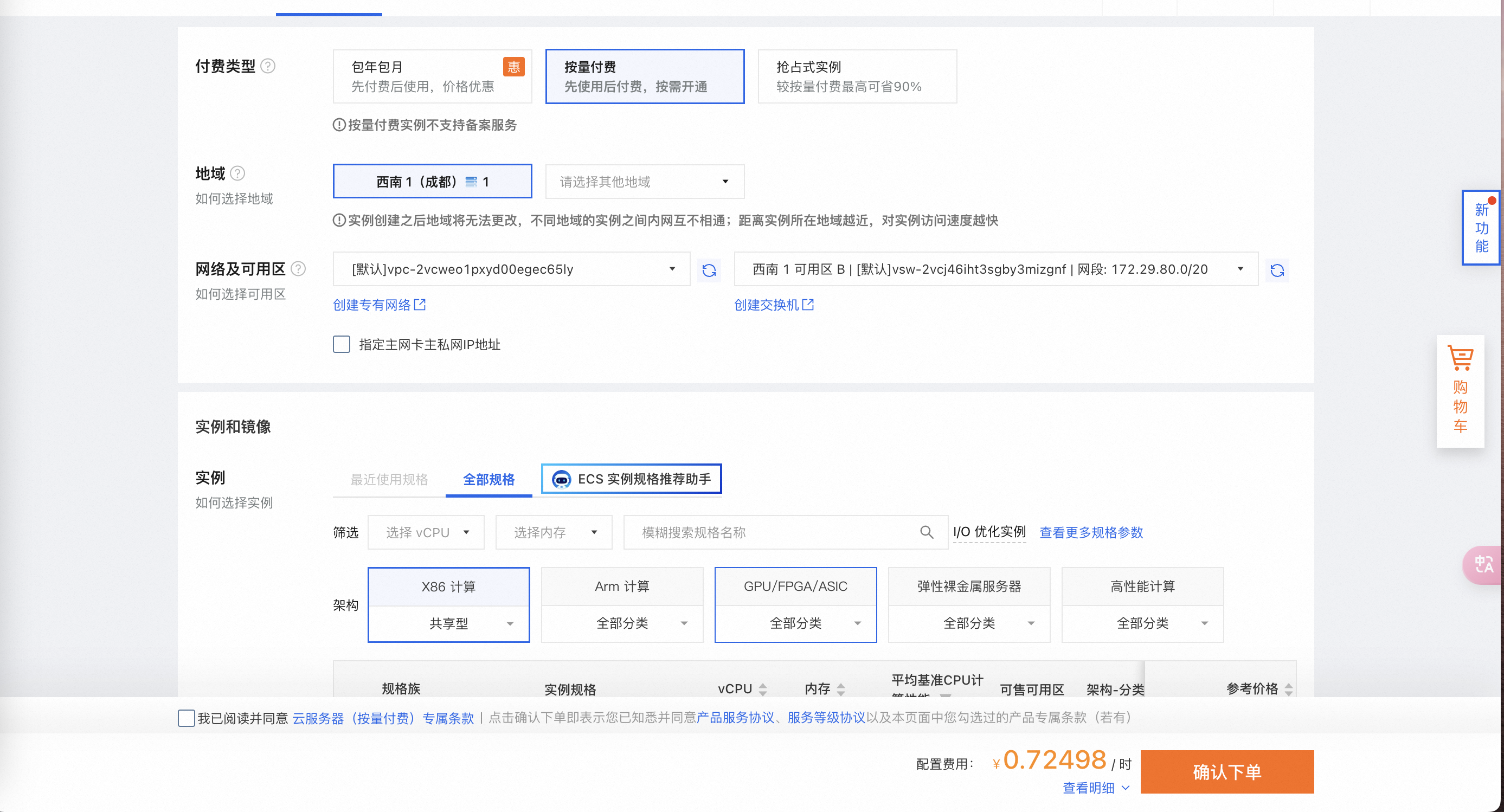
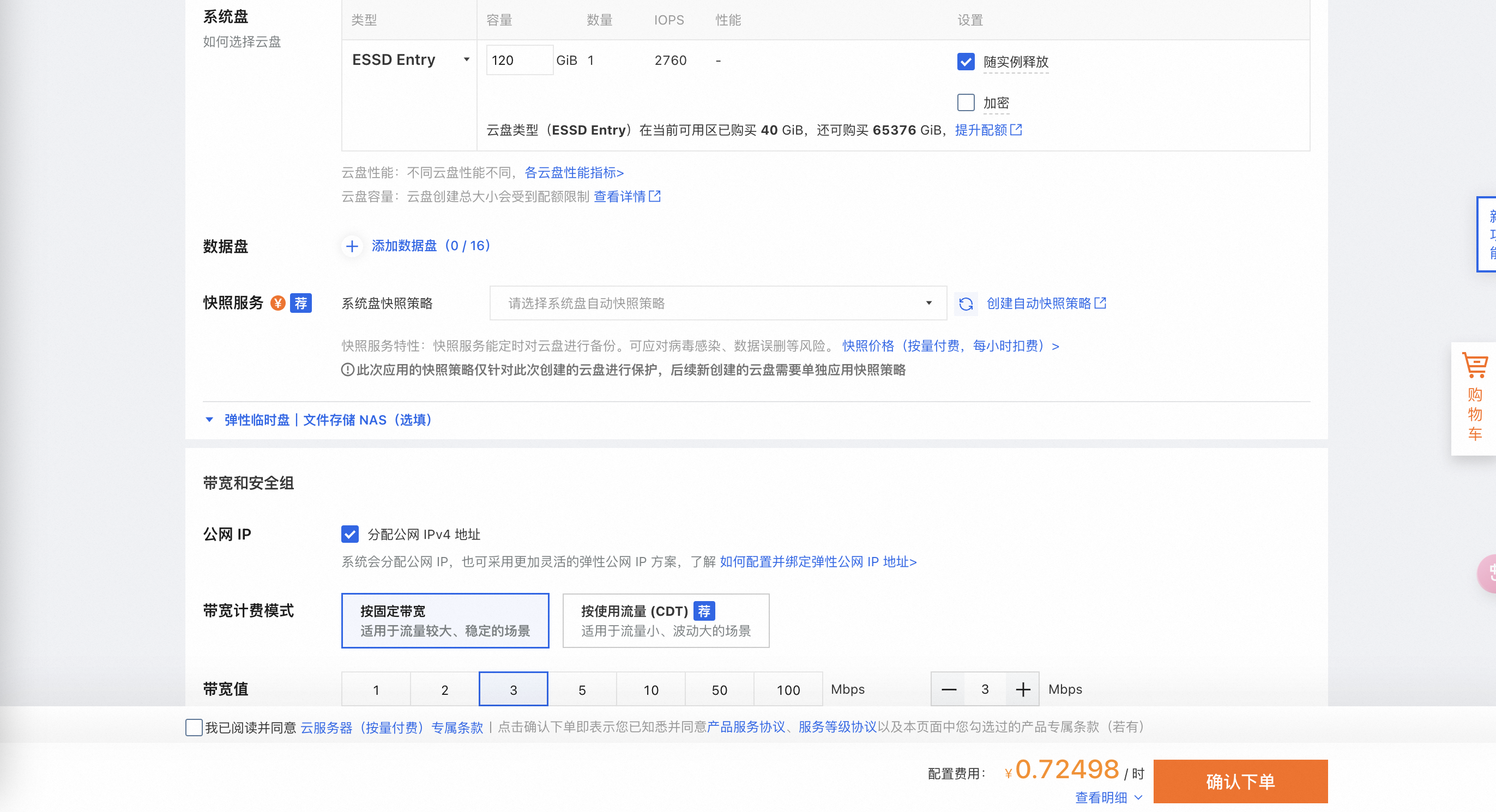
2.2 oss存储
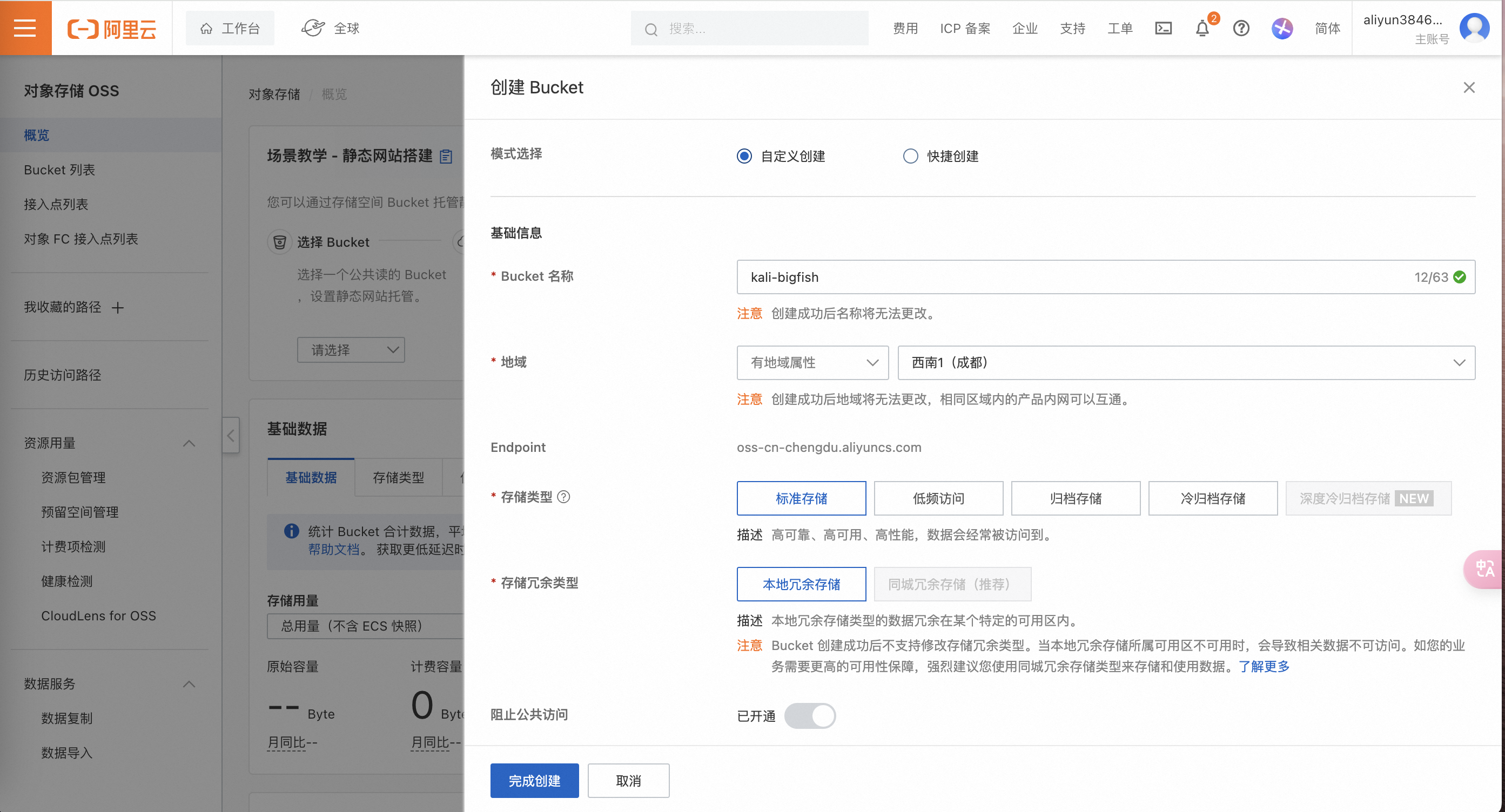
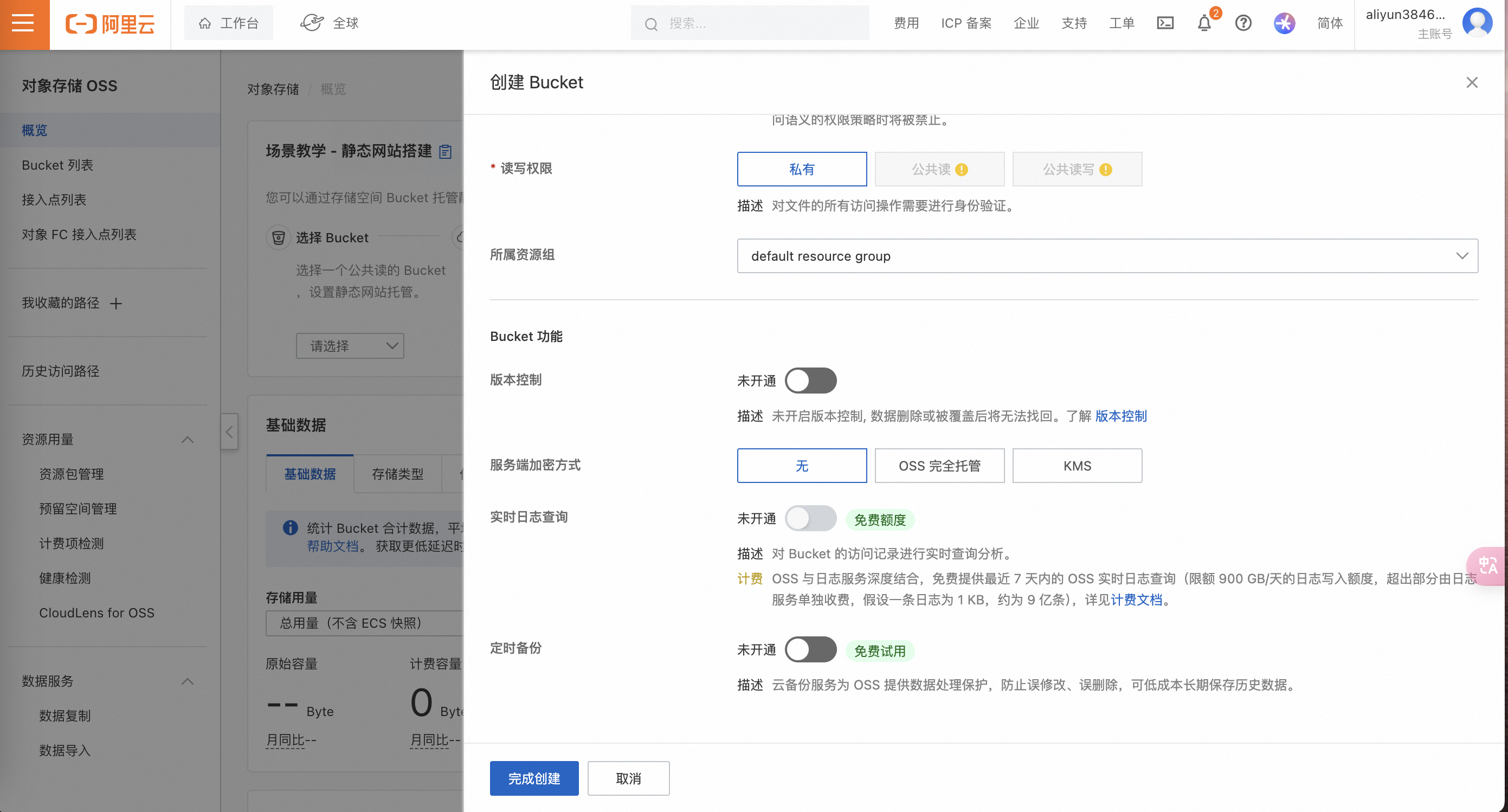
2 制作镜像
2.1 创建虚拟机
- 使用VirtualBox创建kali虚拟机
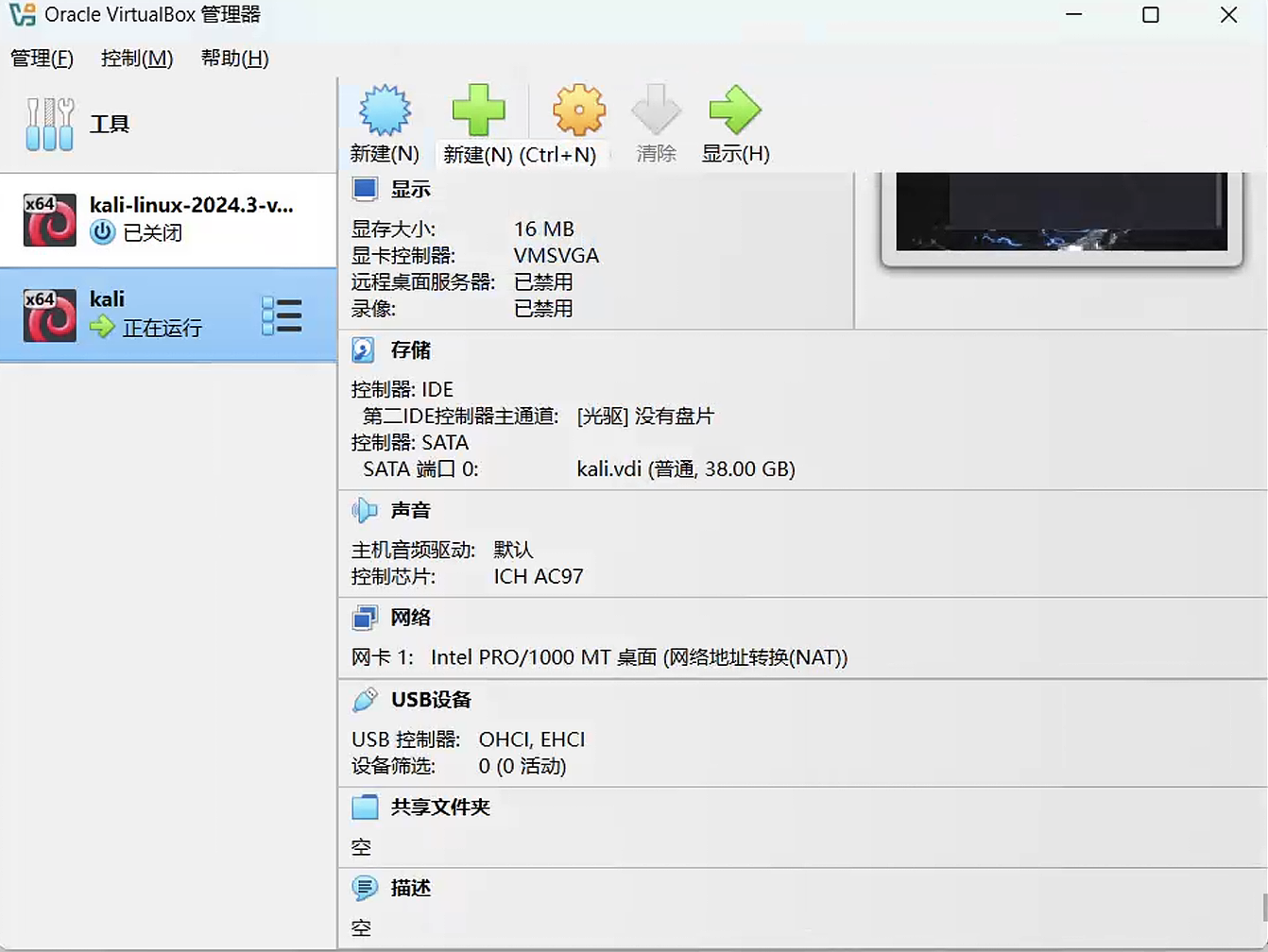
2.2 安装工具
2.2.1 安装cloud-init
- 运行下列命令,若无任何输出或版本低于0.7.9版本,则继续往下执行安装命令
1 | dpkg -l | grep -i cloud-init |
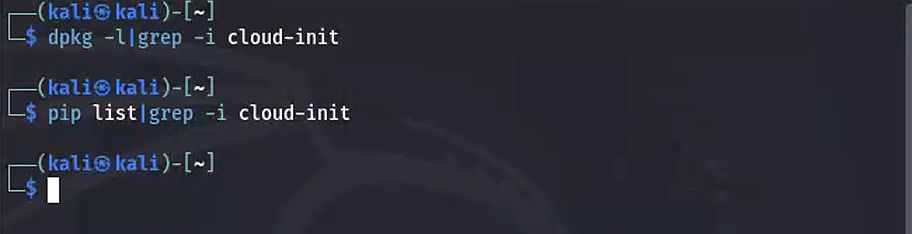
- 安装命令
1 | apt-get install cloud-init |
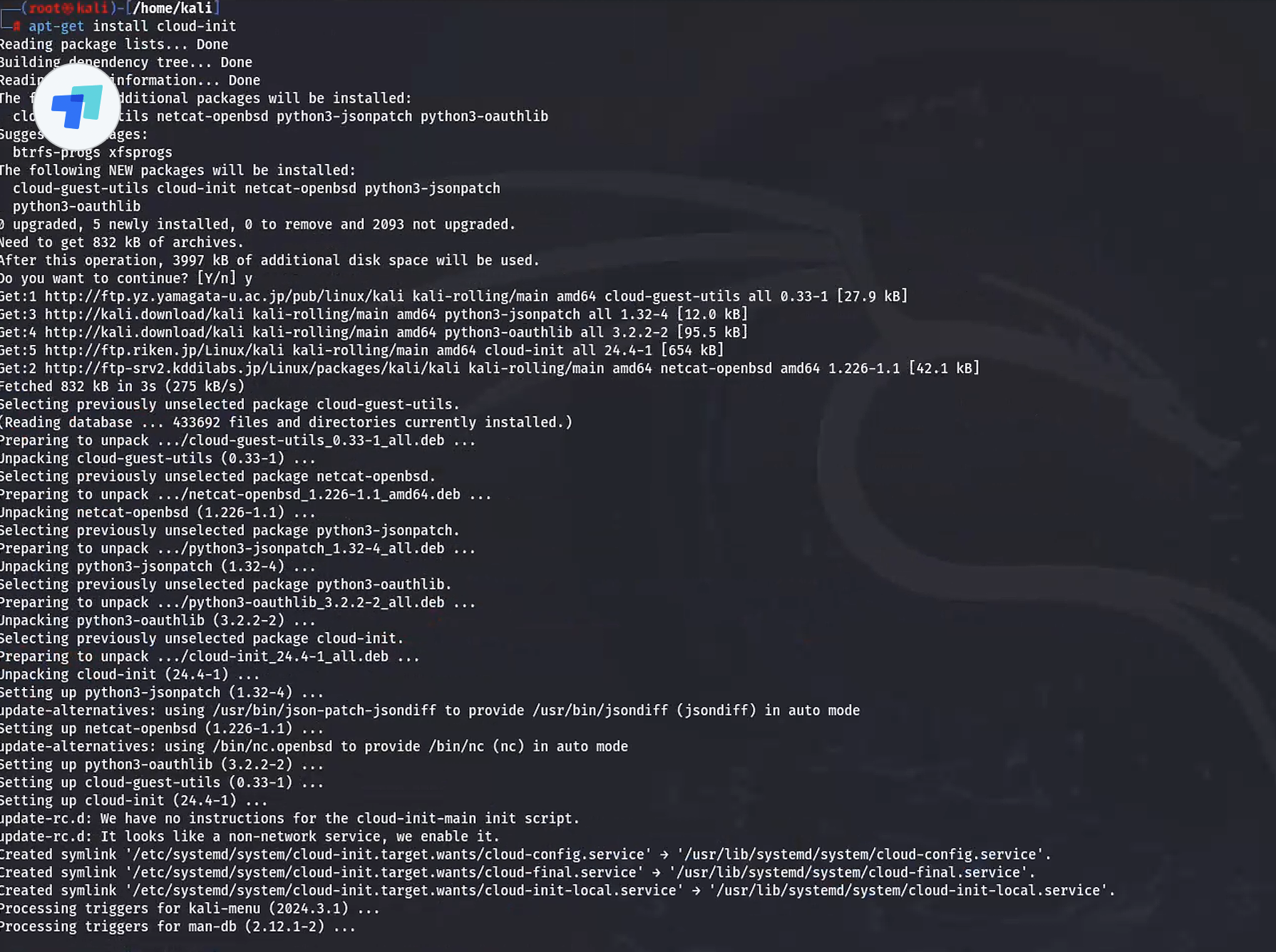
- 版本检查
1 | cloud-init --version |

2.2.2 安装virtio
- 运行以下命令,检查当前操作系统内核是否支持virtio驱动,以判断是否需要为自定义镜像安装virtio驱动或将virtio驱动添加到临时文件系统。
1 | grep -i virtio /boot/config-$(uname -r) |
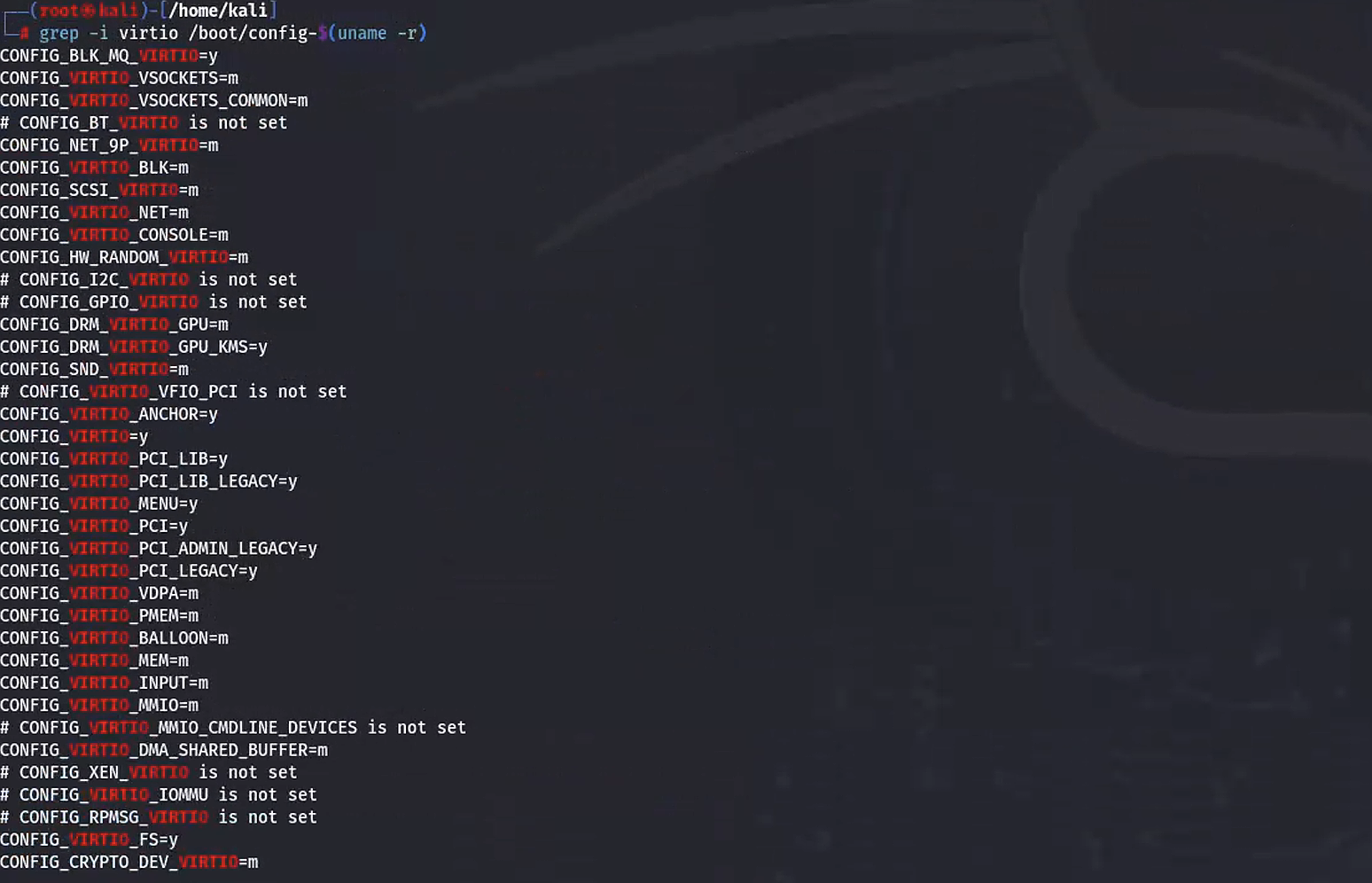
- 取值均为m:运行以下命令,判断virtio驱动是否已添加到临时文件系统。
1 | lsinitramfs /boot/initrd.img-$(uname -r)|grep virtio |

- 如上图所示,表示virtio驱动已经添加到临时文件系统中
2.3 检测并修复镜像
2.3.1 检查镜像
- 下载并解压sersi工具
1 | wget https://ecs-image-tools.oss-cn-hangzhou.aliyuncs.com/imagecheck/sersi.tar.gz |

- 执行以下命令,运行检测工具
1 | ./main.sh --target=image --diagnostic |

检测工具会根据检测项的等级给出OK、FAILED或WARNING检测结果。
OK:检测项均符合要求。FAILED:检测项不符合要求,使用该自定义镜像创建的ECS实例会出现无法正常启动、网络异常等严重问题,建议您参考步骤2:修复镜像,修复报错项后再导入镜像。WARNING:检测项不符合要求,使用该自定义镜像创建的ECS实例缺少云安全中心保护、无法使用云助手自动化运维等问题,建议您参考步骤2:修复镜像,修复报错项后再导入镜像,以提高您云上的运维效率。
2.3.2 修复镜像
- 执行以下命令,自动修复镜像。
1 | ./main.sh --target=image --run all |
- 即使未修复成功,只要没有
FAILED就忽略吧
3 转换镜像
3.1 下载qemu
1 | https://qemu.weilnetz.de/w64/ |
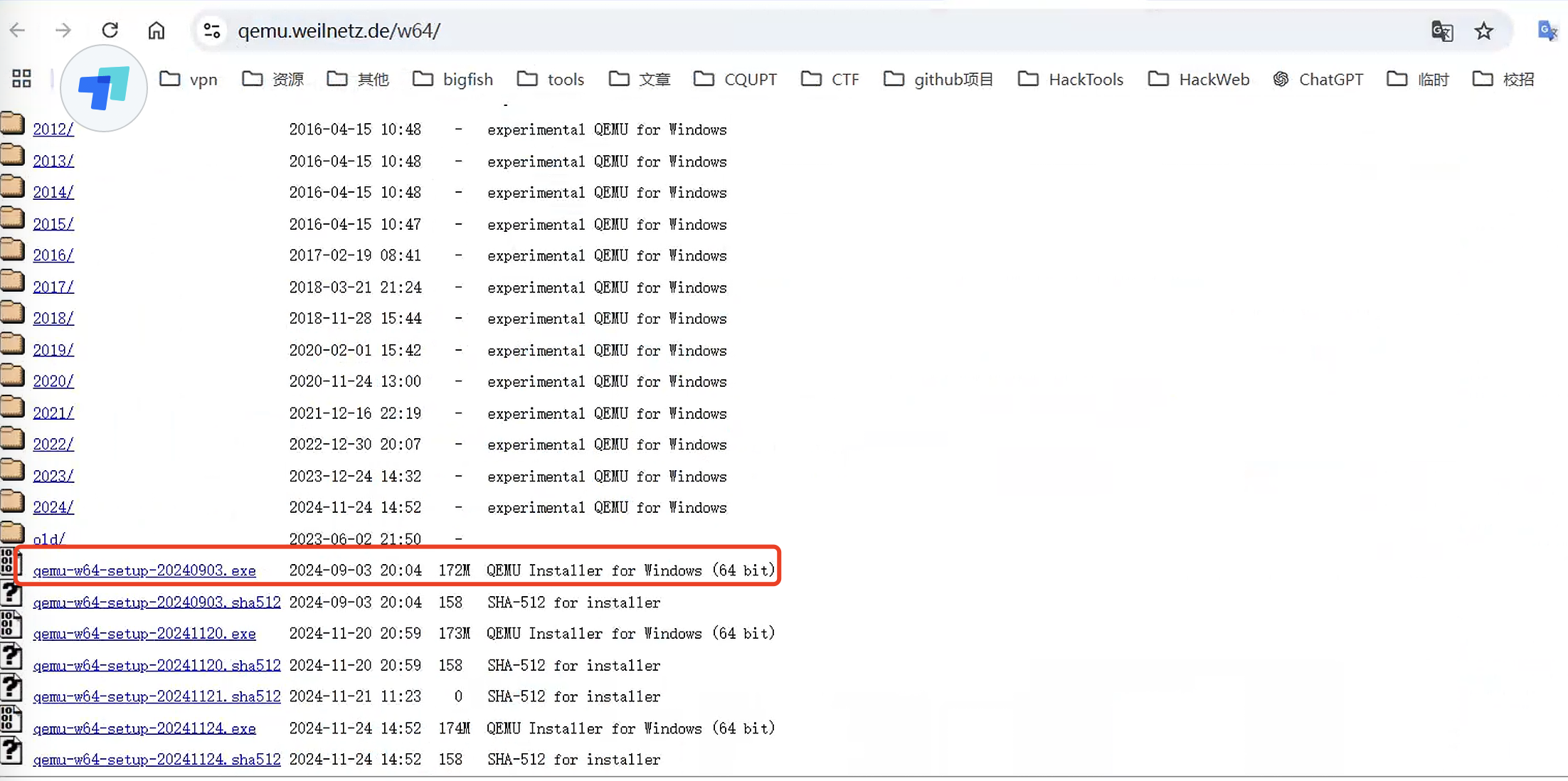
3.2 转换镜像
1 | # vmdk格式 |


- 转换后的文件,大概十几个g

4 上传oss
4.1 下载
1 | https://gosspublic.alicdn.com/oss-browser2-prod/2.0.1/oss-browser2-win-x64-2.0.1.exe |
4.2 配置
- AccessKey获取
1 | https://ram.console.aliyun.com/profile/access-keys?spm=5176.12818093_-1363046575.console-base_top-nav.dak.3a6a16d0lDWZTk |
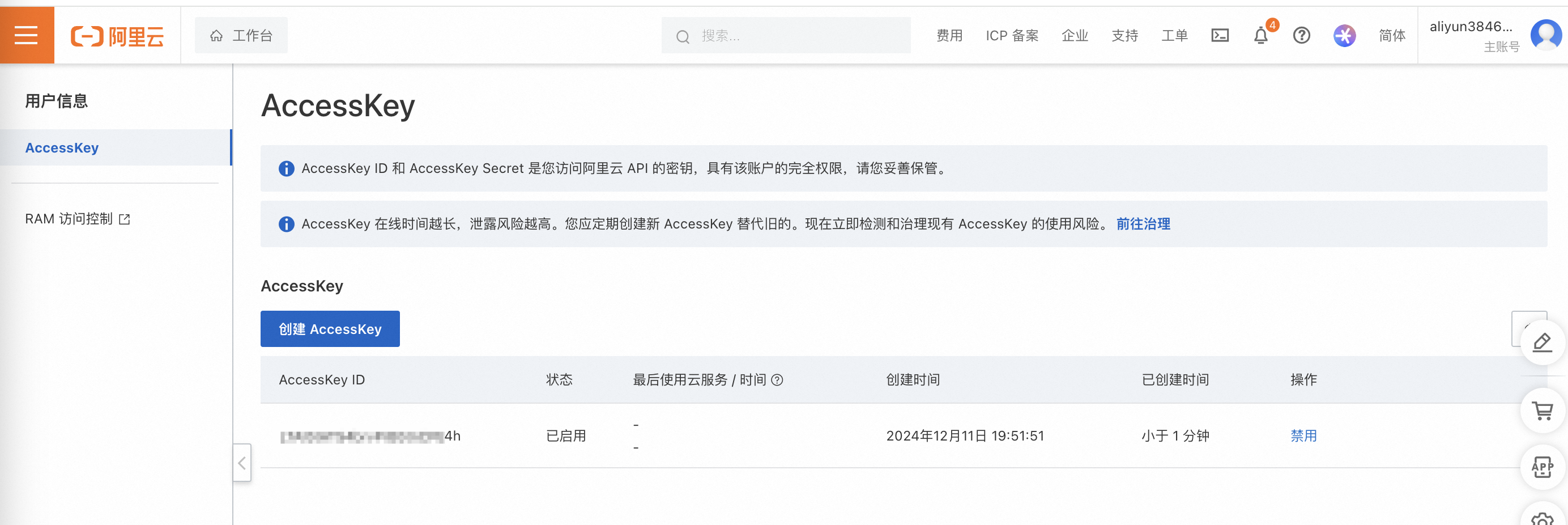
- 界面
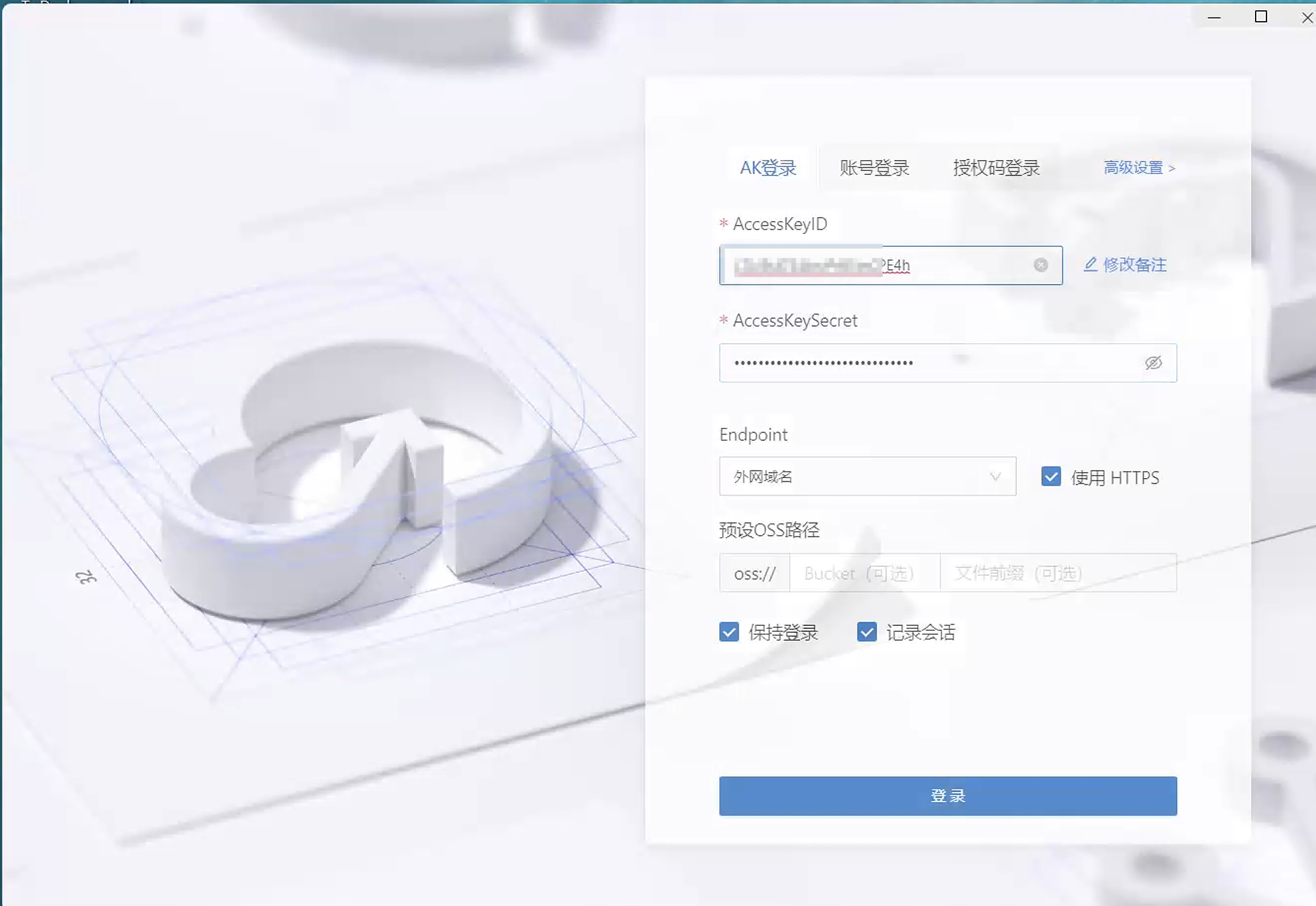
4.3 上传
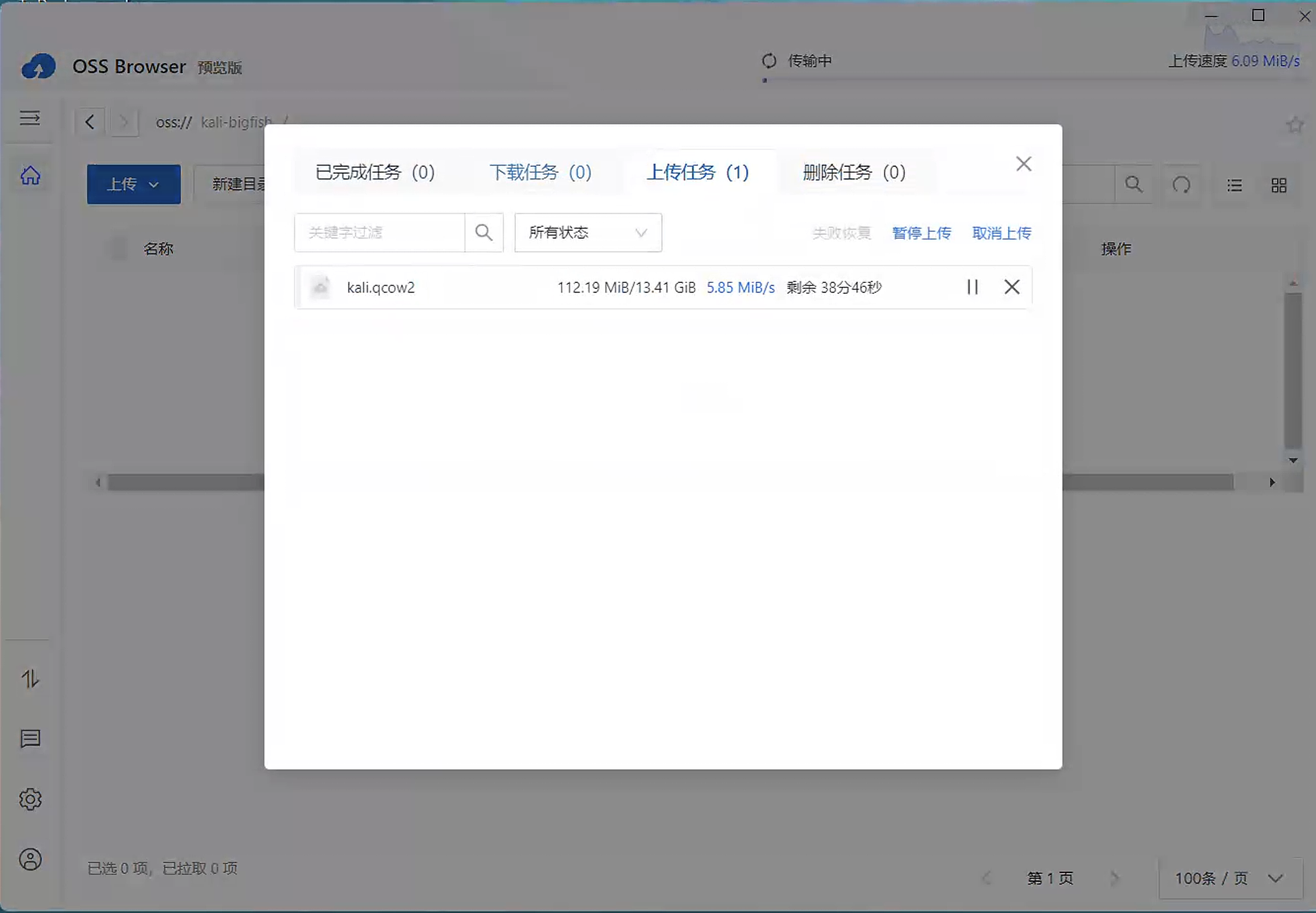
5 导入镜像
5.1 点击导入镜像
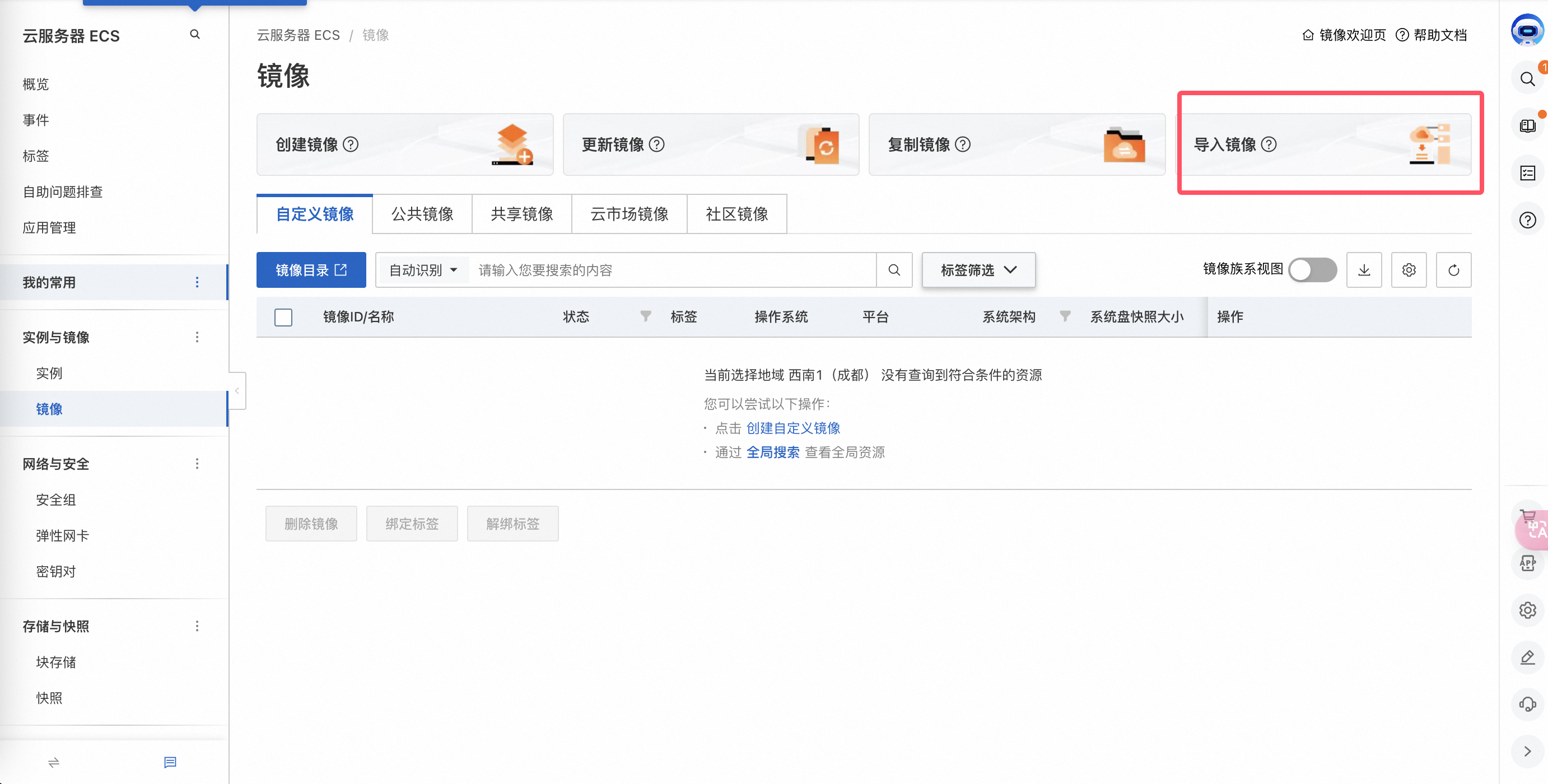
5.2 下一步
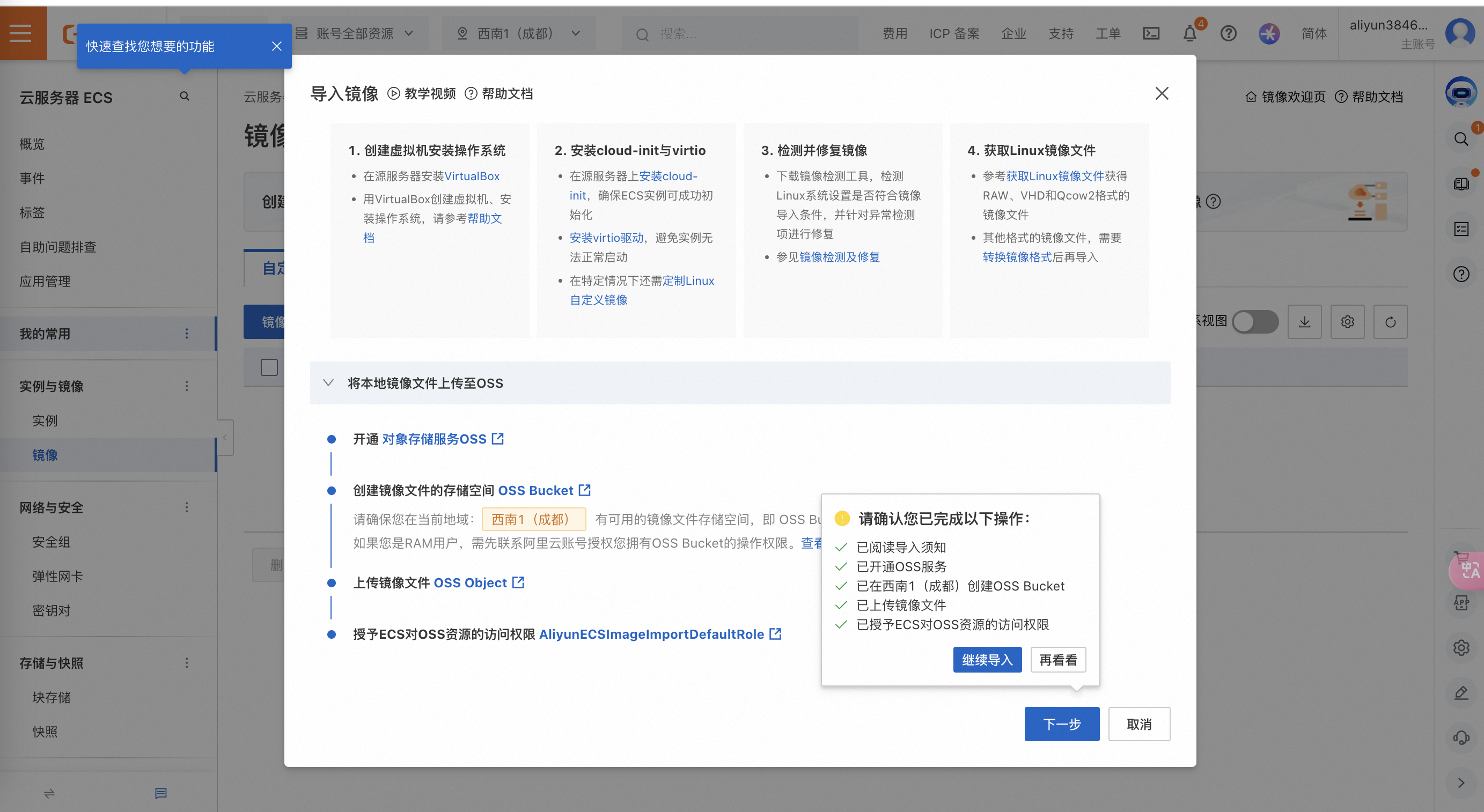
5.3 输入信息
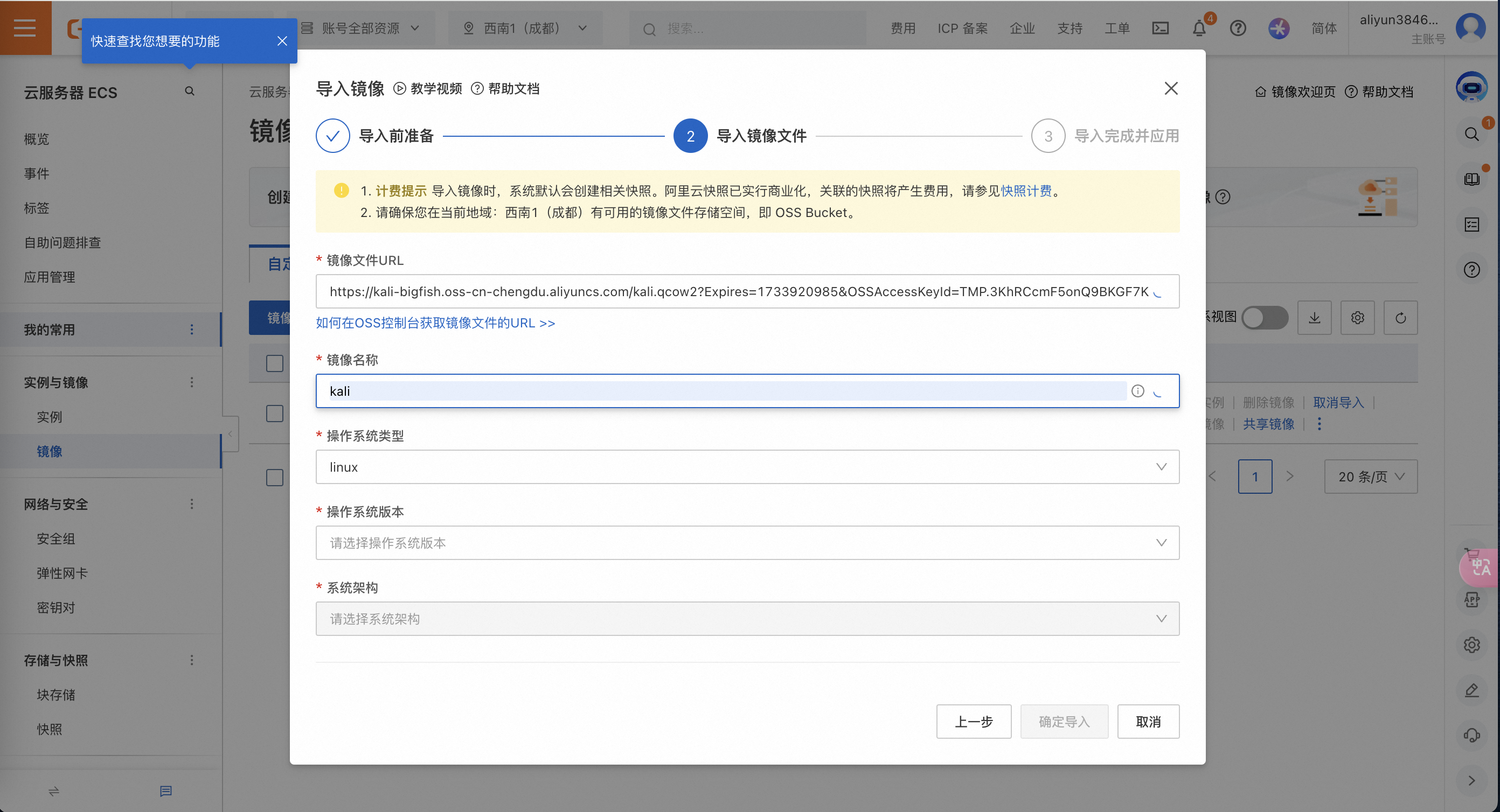
5.4 等待制作

6 使用镜像
6.1 创建服务器
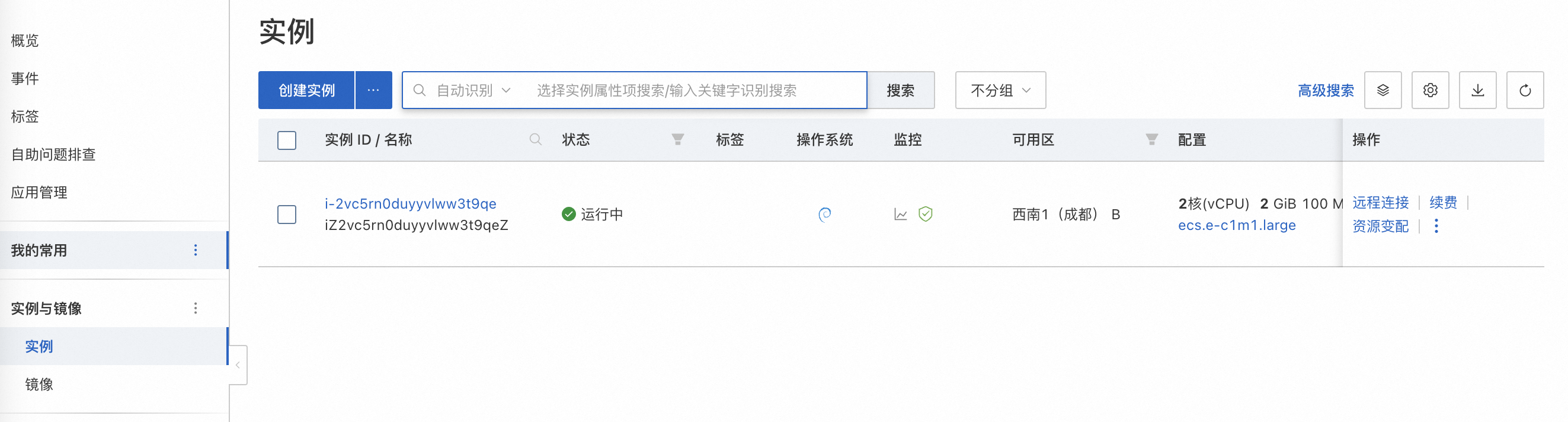
6.2 更换系统
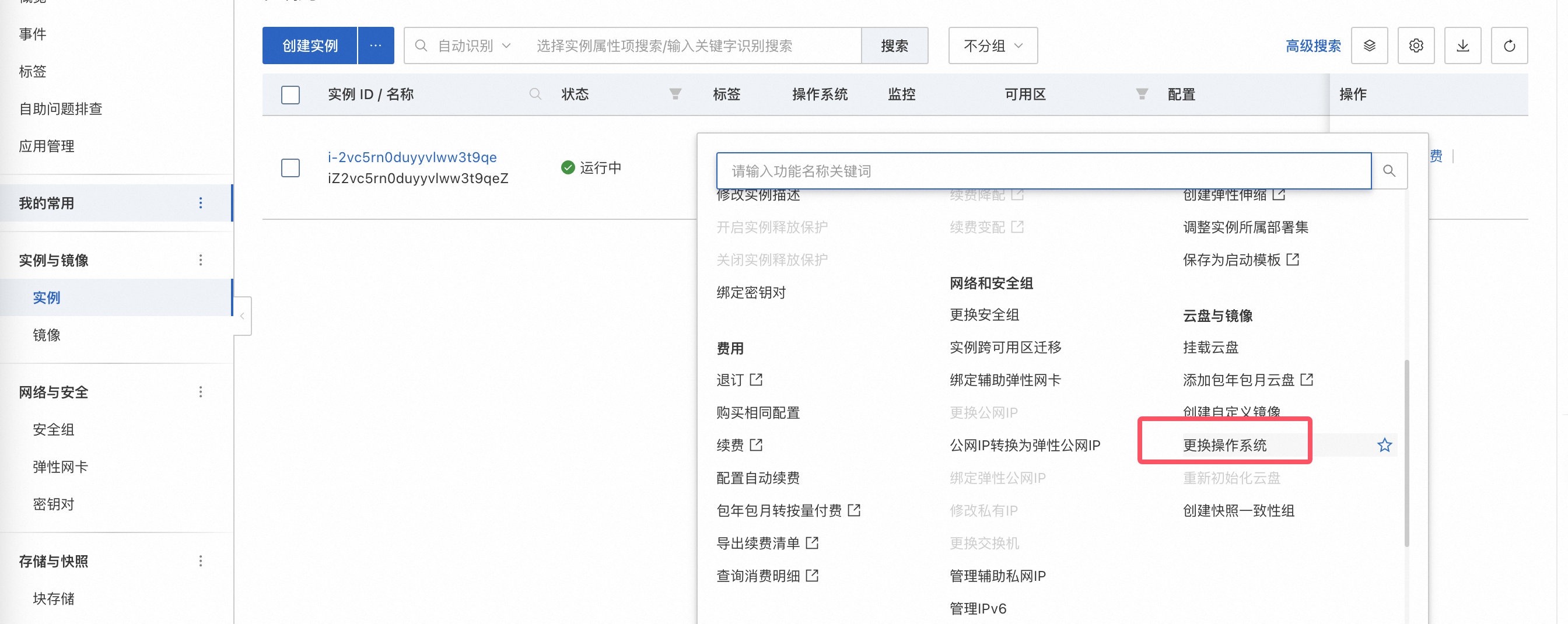
7 修改引导文件
- 查看
1 | cd dev |
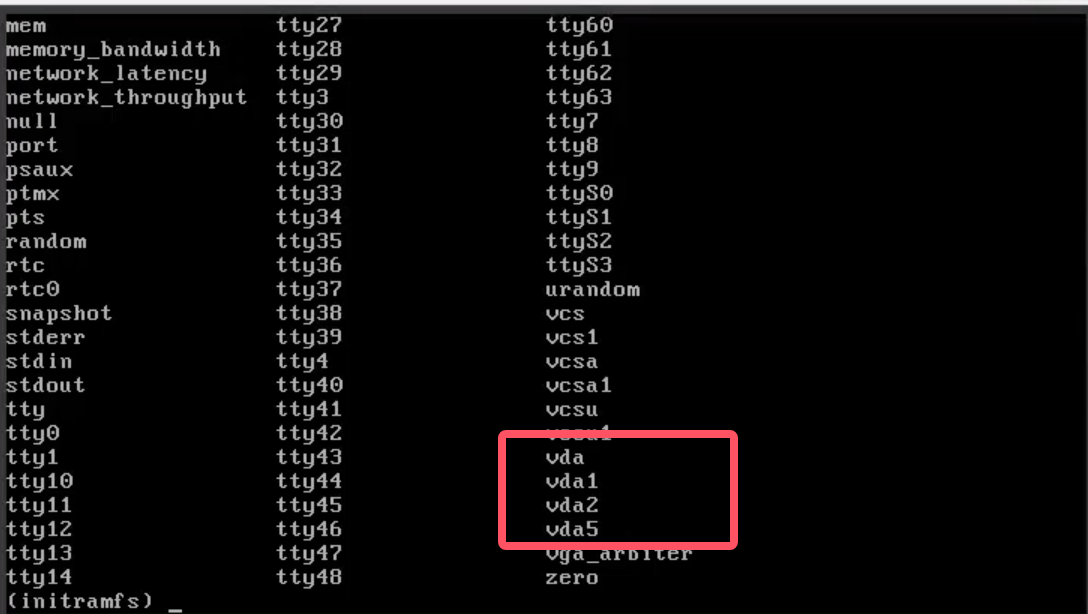
- 重启系统
1 | reboot -f |

- 重启过程中出现kali进入界面快速按上下键,然后对准第一个,按
e键
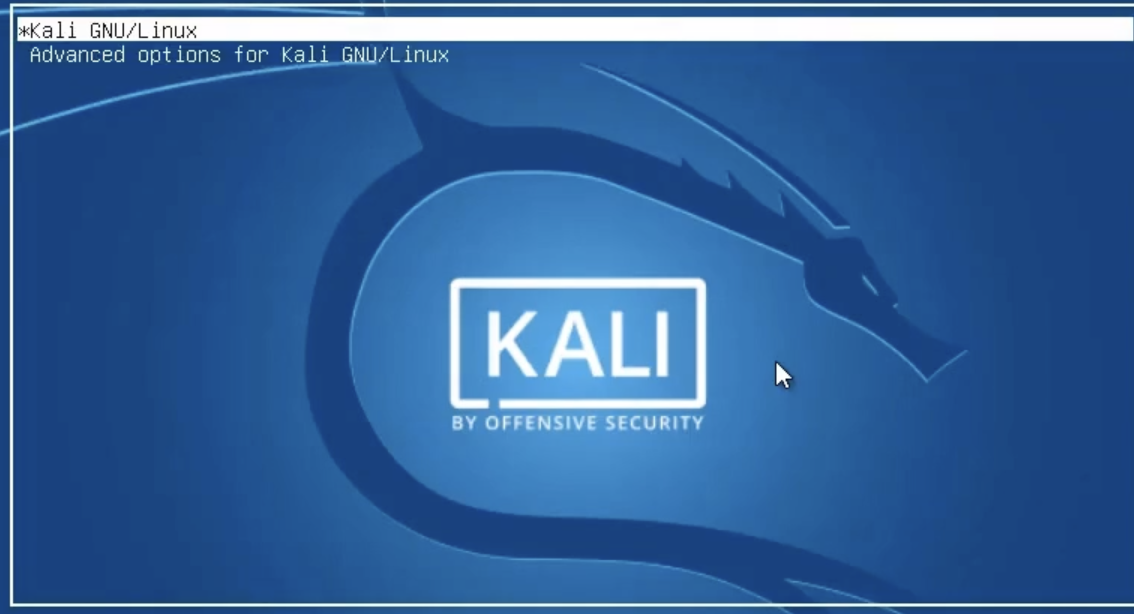
- 修改文件
1 | 将 root=/dev/sda1 |
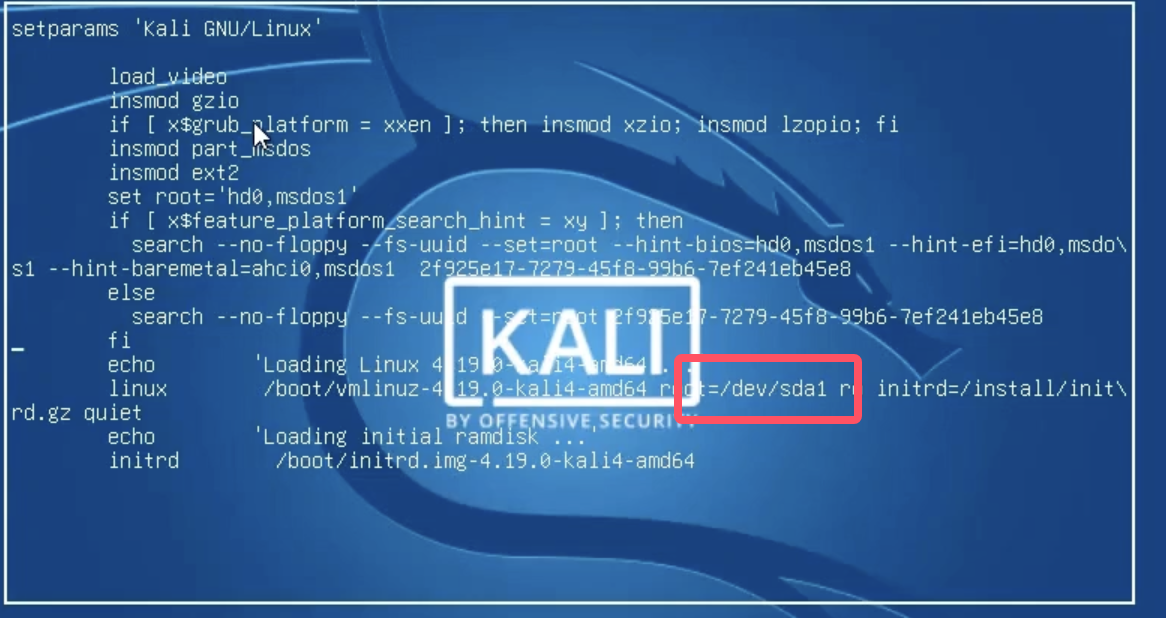
- 即可进入kali桌面
8 开启ssh
- 打开终端输入命令
1 | vi /etc/ssh/sshd_config |
- 修改内容
1 | #PermitRootLogin prohibit-password |
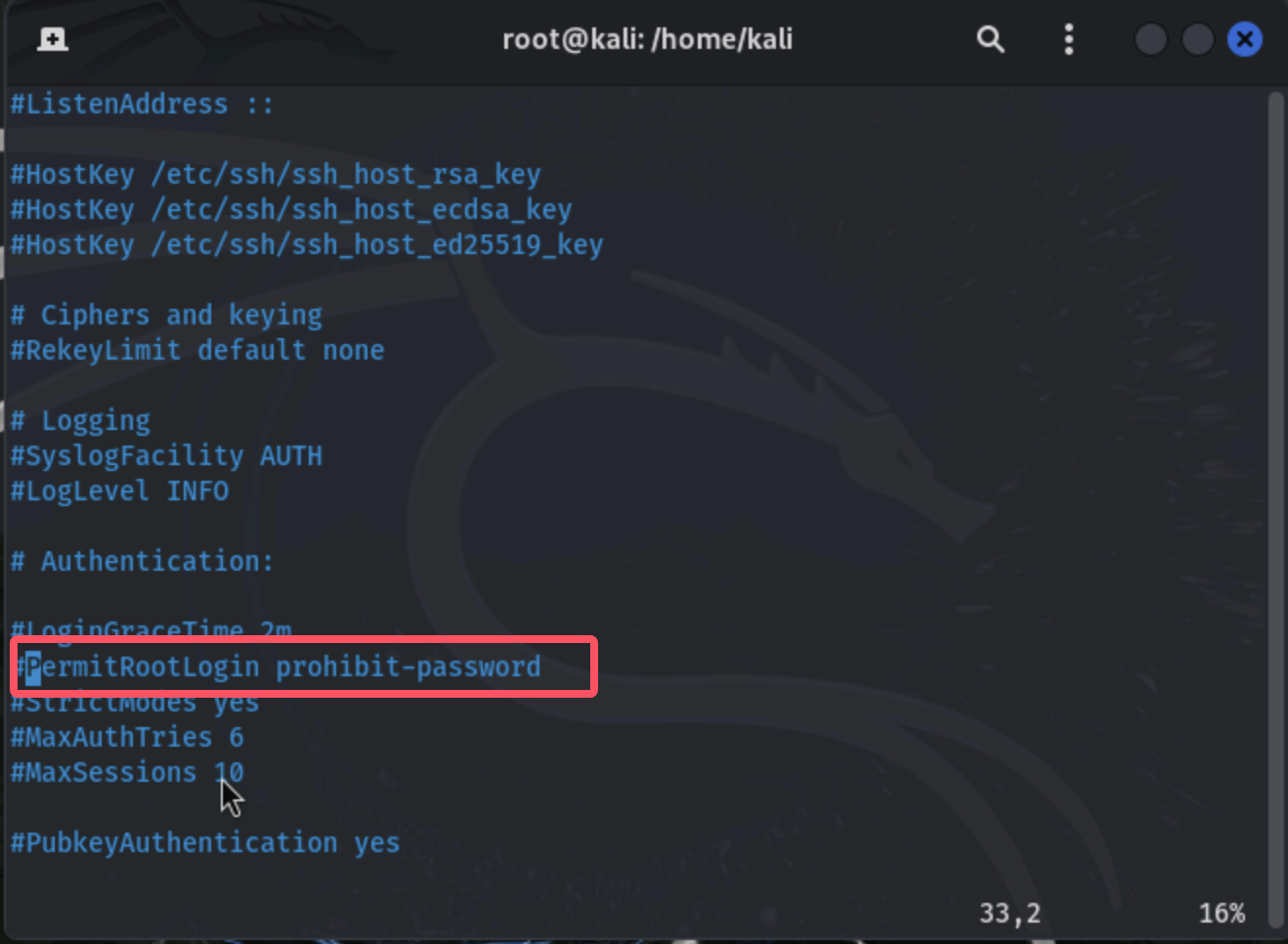
1 | #PasswordAuthentication ye |
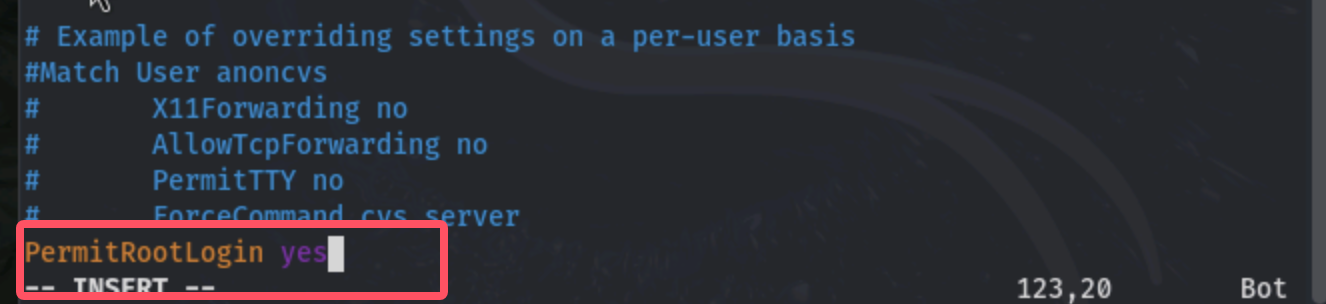
- 保存,重启ssh服务
1 | systemctl start ssh |

- 设置开机自启
1 | update-rc.d ssh enable |

- 即可ssh连接
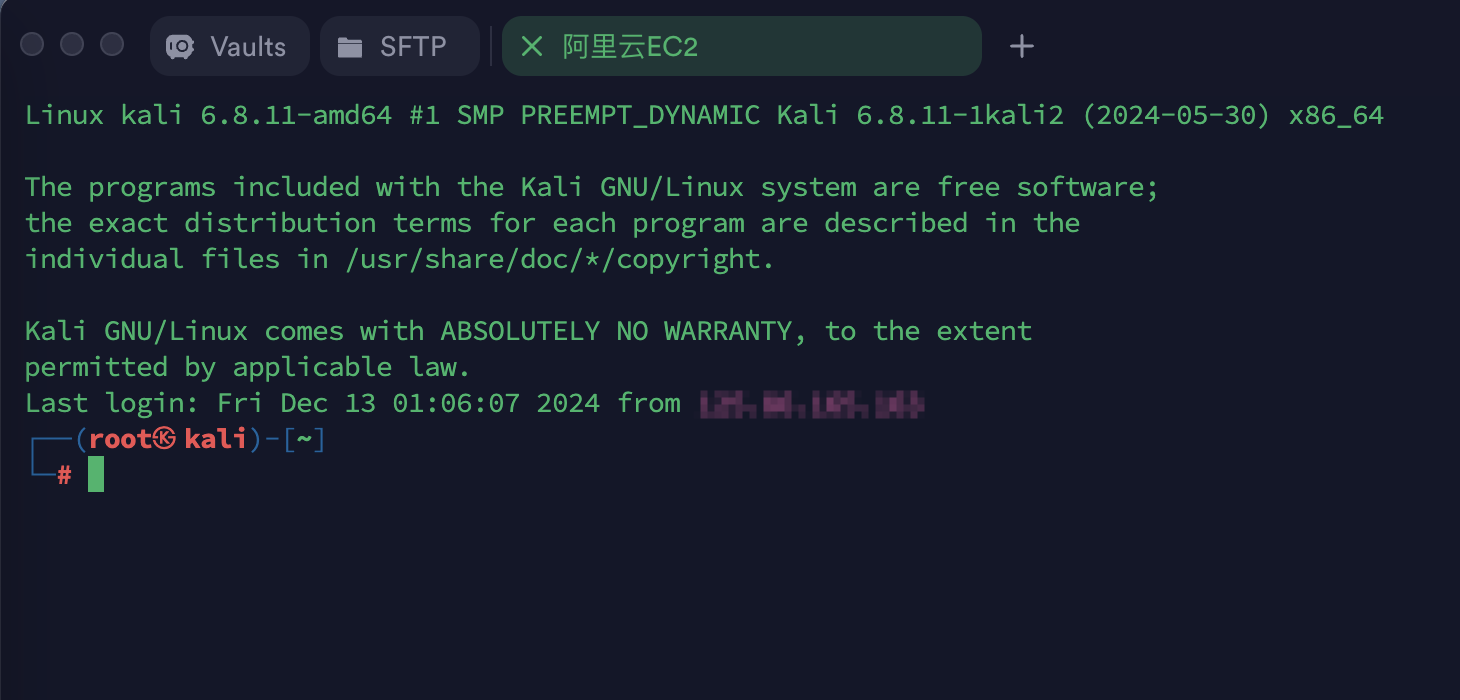
本博客所有文章除特别声明外,均采用 CC BY-NC-SA 4.0 许可协议。转载请注明来源 大鱼博客!
评论